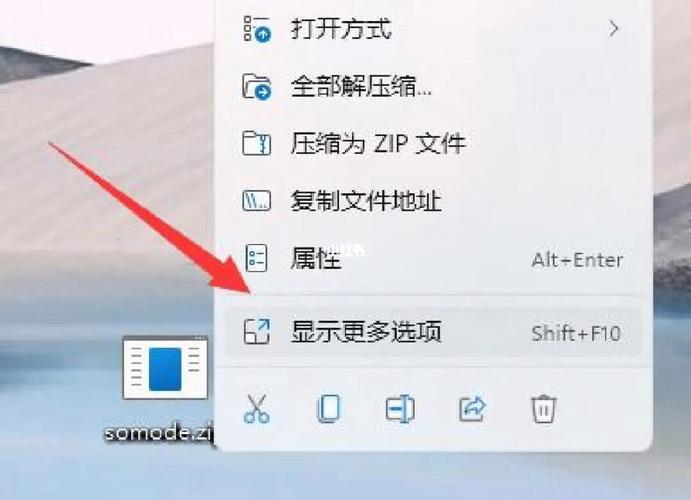1. 回收站(Trash):如果你的文件是通过图形界面(如GNOME或KDE)删除的,并且你使用了“删除到回收站”而不是“永久删除”,那么你可以通过回收站恢复文件。
2. 恢复删除的文件:如果你使用的是命令行,并且文件已经被从文件系统中删除,但未被覆盖,那么你可能可以使用一些工具来尝试恢复它。例如,`testdisk` 或 `photorec` 是两个流行的数据恢复工具。
3. 使用`undelete`命令:如果你的文件系统是ext3或ext4,你可以尝试使用`undelete`命令来恢复文件。这个命令可以帮助你恢复最近被删除的文件。
4. 使用`dd`命令:如果你有足够的技术知识,你可以使用`dd`命令来创建一个磁盘的映像,然后使用数据恢复工具来尝试恢复文件。
5. 使用专业的数据恢复服务:如果以上方法都无法恢复你的文件,你可能需要考虑使用专业的数据恢复服务。这些服务通常需要支付费用,但它们可能能够恢复你无法自行恢复的文件。
请注意,一旦文件被删除,它就有可能被新数据覆盖,因此越早尝试恢复文件,成功的可能性就越大。同时,避免在包含已删除文件的磁盘上写入新数据,以防止覆盖你想要恢复的文件。
Linux删除文件恢复指南

在Linux操作系统中,文件删除是一个常见的操作,但有时我们可能会不小心删除了重要的文件。本文将详细介绍如何在Linux系统中恢复删除的文件,帮助您避免数据丢失的困扰。
使用回收站恢复文件
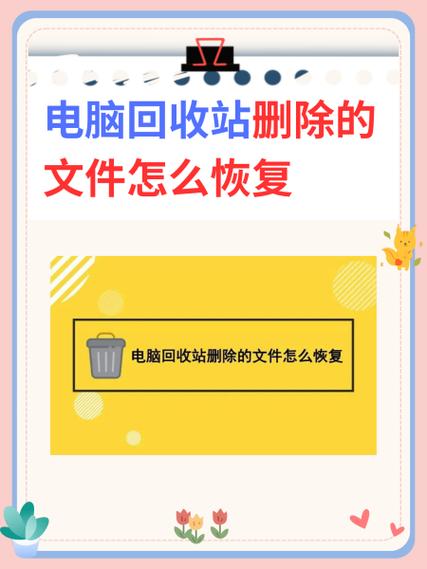
在Linux系统中,一些桌面环境(如GNOME、KDE等)提供了类似于Windows的回收站功能。当您在图形界面中删除文件时,这些文件通常会移动到回收站中,而不是直接从硬盘上删除。
要使用回收站恢复文件,请按照以下步骤操作:
打开文件管理器(如Nautilus、Dolphin等)。
在左侧导航栏中找到“回收站”或“垃圾桶”。
在回收站中找到您想要恢复的文件。
右键点击文件,选择“恢复”。
请注意,如果文件已经被清空回收站,或者您在命令行中删除了文件,这种方法将无法恢复文件。
使用命令行工具恢复文件
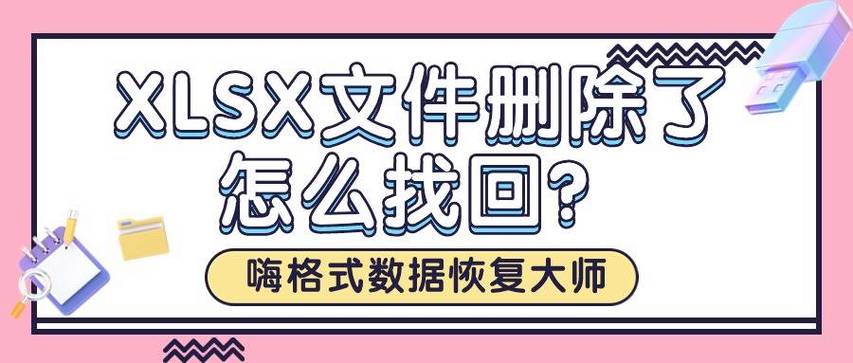
如果您在命令行中删除了文件,或者回收站无法恢复文件,您可以使用以下命令行工具来尝试恢复文件:
extundelete:适用于ext2、ext3和ext4文件系统的文件恢复工具。
TestDisk:一款强大的分区管理工具,可以恢复丢失的分区和文件。
PhotoRec:一款开源的数据恢复工具,可以恢复各种文件格式。
以下是一个使用extundelete恢复文件的示例:
sudo apt-get install extundelete
extundelete /dev/sdXX /path/to/restore
请将/dev/sdXX替换为您的文件系统所在的设备路径,将/path/to/restore替换为您想要恢复文件的路径。
使用数据恢复工具恢复文件
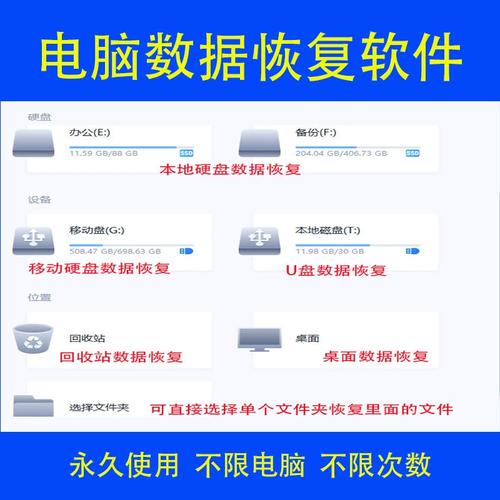
Recuva:一款跨平台的数据恢复工具,支持Windows和Linux系统。
EaseUS Data Recovery Wizard:一款简单易用的数据恢复工具,支持多种文件格式。
Stellar Data Recovery:一款功能强大的数据恢复工具,支持多种文件系统和存储设备。
使用这些工具时,请按照以下步骤操作:
下载并安装数据恢复工具。
选择要扫描的磁盘或分区。
开始扫描过程,等待扫描完成。
在扫描结果中找到您想要恢复的文件。
选择文件并恢复到指定位置。
在Linux系统中恢复删除的文件需要一定的技巧和耐心。本文介绍了多种恢复方法,包括使用回收站、命令行工具、数据恢复工具等。希望这些方法能够帮助您成功恢复丢失的文件。
提醒大家养成良好的备份习惯,定期备份重要数据,以防止数据丢失带来的不便。